12、ppt2010高级应用
- 格式:ppt
- 大小:6.48 MB
- 文档页数:33
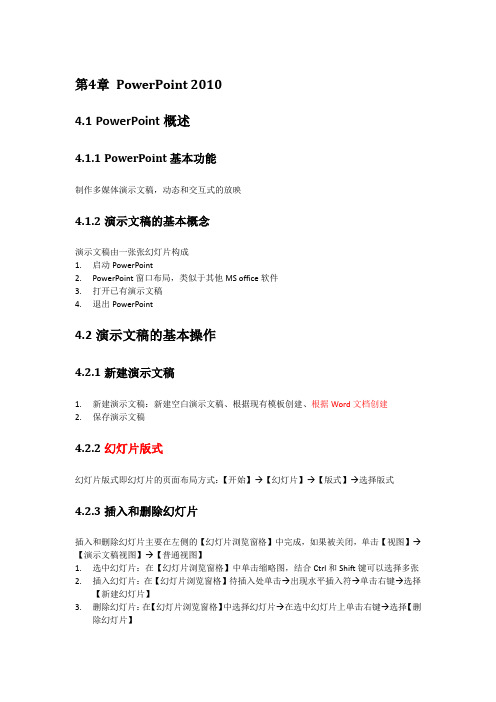
第4章PowerPoint 20104.1PowerPoint概述4.1.1PowerPoint基本功能制作多媒体演示文稿,动态和交互式的放映4.1.2演示文稿的基本概念演示文稿由一张张幻灯片构成1.启动PowerPoint2.PowerPoint窗口布局,类似于其他MS office软件3.打开已有演示文稿4.退出PowerPoint4.2演示文稿的基本操作4.2.1新建演示文稿1.新建演示文稿:新建空白演示文稿、根据现有模板创建、根据Word文档创建2.保存演示文稿4.2.2幻灯片版式幻灯片版式即幻灯片的页面布局方式:【开始】→【幻灯片】→【版式】→选择版式4.2.3插入和删除幻灯片插入和删除幻灯片主要在左侧的【幻灯片浏览窗格】中完成,如果被关闭,单击【视图】→【演示文稿视图】→【普通视图】1.选中幻灯片:在【幻灯片浏览窗格】中单击缩略图,结合Ctrl和Shift键可以选择多张2.插入幻灯片:在【幻灯片浏览窗格】待插入处单击→出现水平插入符→单击右键→选择【新建幻灯片】3.删除幻灯片:在【幻灯片浏览窗格】中选择幻灯片→在选中幻灯片上单击右键→选择【删除幻灯片】4.2.4编辑幻灯片信息1.只用占位符2.使用大纲浏览窗口:使用回车和TAB键3.使用文本框::插入文本框;设置文本框和文本格式4.2.5复制和移动幻灯片复制和移动幻灯片主要在左侧的【幻灯片浏览窗格】中完成1.复制幻灯片:在【幻灯片浏览窗格】中选中幻灯片→右键菜单→【复制】→在指定位置单击右键→【粘贴】2.移动幻灯片:在【幻灯片浏览窗格】中选中幻灯片→左键按下后拖放到指定位置4.2.6放映幻灯片F5键或者【幻灯片放映】→【开始放映幻灯片】或者右下角状态栏上的放映按钮4.3演示文稿的视图模式4.3.1普通视图PowerPoint的默认视图,方便编辑和查看单张幻灯片4.3.2幻灯片浏览视图全局浏览所有幻灯片的缩略图,方便复制、粘贴、移动幻灯片等4.3.3备注页视图幻灯片和备注上下显示,方便添加备注4.3.4阅读视图几乎全屏显示幻灯片,方便查看单张幻灯片效果4.4演示文稿的外观设计4.4.1使用内置主题1.应用主题:【设计】→【主题】中选择一种2.自定义主题设计:【设计】→【主题】右侧的【颜色】、【字体】、【效果】、【背景样式】中分别选择4.4.2背景设置1.背景颜色设置:【设计】→【背景】右侧的对话框启动按钮→【设置背景格式】→设置【纯色填充】或者【渐变填充】2.图案填充:【设计】→【背景】右侧的对话框启动按钮→【设置背景格式】→设置【图案填充】3.纹理填充:【设计】→【背景】右侧的对话框启动按钮→【设置背景格式】→设置【图片或纹理填充】4.图片填充:【设计】→【背景】右侧的对话框启动按钮→【设置背景格式】→设置【图片或纹理填充】4.4.3幻灯片母版制作母版包含了所有幻灯片共同出现的内容和元素制作母版:【视图】→【母版视图】→【幻灯片母版】→打开一系列不同版式的母版→设置母版格式→保存并关闭4.5幻灯片中的对象编辑4.5.1使用形状1.选择并绘制形状:【插入】→【插图】→【形状】→用鼠标绘制2.设置形状格式:选中形状→【格式】→设置【形状样式】等3.组合形状:按住Shift选中多个形状→【格式】→【排列】→【组合】→【组合】4.取消组合:选中组合形状→【格式】→【排列】→【组合】→【取消组合】4.5.2使用图片1.插入图片:【插入】→【图像】→【图片】或【剪贴画】,或者单击占位符中的图片按钮2.改变图像表现形式:选中图片→【格式】中的各个选项组→设置大小、位置、旋转图片、样式、边框、效果等、4.5.3使用表格1.插入表格:【插入】→【表格】→【表格】中的几种方法2.编辑表格:与Excel中操作相同4.5.4使用图表1.插入图表:【插入】→【插图】→【图表】,或者单击占位符中的图表按钮2.格式化图表:与Excel中操作相同4.5.5使用SmartArt图形1.插入SmartArt图形:【插入】→【插图】→【SmartArt图形】,或者单击占位符中的SmartArt图形按钮2.编辑SmartArt图形:选中图形→【设计】和【格式】选项卡中的命令,可以实现添加形状、编辑文本和图片、使用SmartArt图形样式等4.5.6使用音频和视频【插入】→【媒体】→【音频】或【视频】→【格式】和【播放】进一步设置4.5.7使用艺术字1.创建艺术字:【插入】→【文本】→【艺术字】→选择艺术字样式→输入文本2.修饰艺术字:选择艺术字→【格式】→设置大小、边框样式、艺术字样式等3.转换普通文字为艺术字:选中文本→【插入】→【文本】→【艺术字】4.6幻灯片交互效果设置4.6.1对象动画效果PowerPoint提供四类动画:进入、强调、退出、动作路径。


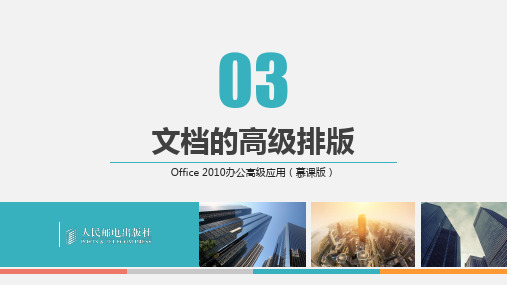


办公软件的高级应用近年来,办公软件已经成为我们日常工作的必备工具之一。
在办公软件的高级应用方面,很多人可能只是停留在简单操作的层面,没有深入发掘它的多样功能。
今天,我将与大家分享一些办公软件的高级应用,希望能够帮助大家在工作中更加高效、便捷地运用办公软件。
一、PPT的高级应用1.自定义动画在PPT中添加动画,可以使得演示文稿更加生动、鲜活。
但是,如果每一个动画都是PPT自带的模板,那么可能会让人感到无聊和单调。
因此,我们可以使用自定义动画功能,将自己的创意融入到PPT中。
比如,我们可以设置文本、形状、图片等元素的进入、强调和退出的方式和时间,使得整个演示文稿更加丰富多彩。
2.使用主题模板如果你想要让自己的PPT看起来更加漂亮、专业,那么可以选择使用主题模板。
PPT自带了很多主题模板,用户只需要选择一个适合自己的,就可以使得整个演示文稿看起来更加精致、美观,提升大家的视觉体验。
3.使用图表在PPT中加入图表,不仅可以使得信息更加直观易懂,而且可以节省许多排版的时间。
PPT自带的图表已经非常多了,包括线图、饼图、柱状图等等,用户只需要将数据输入到对应的表格中,就可以快速完成一个漂亮的图表。
二、Excel的高级应用1.使用数据透视表在Excel中,数据透视表是非常有用的功能之一。
数据透视表可以将大量的数据转换为一个汇总表,使得数据分析和处理变得更加快捷。
用户只需要在数据透视表中,选择需要进行分析的数据字段,就可以轻松地生成一个数据透视表。
2.使用VBA宏如果你是一位比较高级的Excel用户,那么你可能会使用VBA 宏来自动化一些操作。
VBA宏是一种基于Visual Basic编程语言的宏功能,它可以很方便地帮助用户完成重复性操作。
比如,用户可以编写一个VBA宏,用于自动化生成报表、计算数据等等。
3.使用条件格式在处理Excel数据的同时,很多时候需要进行复杂的数据分析和筛选。
使用条件格式功能,用户可以根据条件自动填充颜色,使得数据更加清晰易懂。
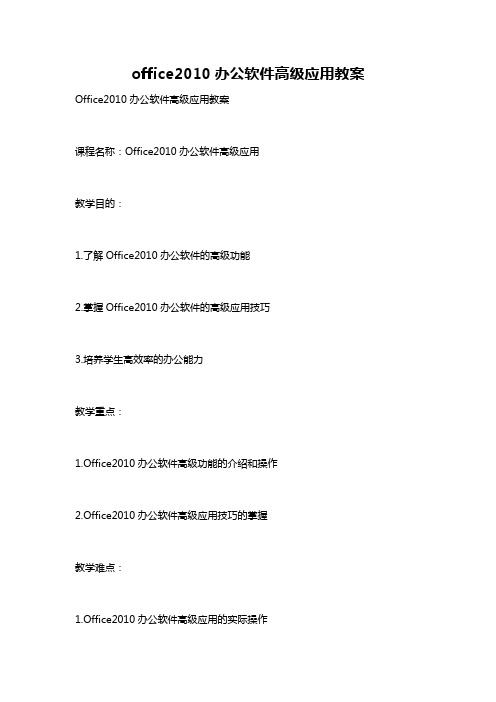
office2010办公软件高级应用教案Office2010办公软件高级应用教案课程名称:Office2010办公软件高级应用教学目的:1.了解Office2010办公软件的高级功能2.掌握Office2010办公软件的高级应用技巧3.培养学生高效率的办公能力教学重点:1.Office2010办公软件高级功能的介绍和操作2.Office2010办公软件高级应用技巧的掌握教学难点:1.Office2010办公软件高级应用的实际操作2.Office2010办公软件高级应用的技术细节教学方法:1.理论讲解与实践操作相结合2.小组讨论3.问题解答4.案例分析教学内容:第一节:Excel2010高级应用1.目标设定:如何使Excel数据更加精准和合理2.高级函数:VLOOKUP、HLOOKUP、MATCH、INDEX、IF等3.Excel高级图表制作4.Excel高级筛选技巧第二节:Word2010高级应用1.Word高级格式技巧2.Word高级合并技巧3.Word高级目录制作技巧4.Word高级表格应用技巧第三节:PowerPoint2010高级应用1.制作高质量PPT演示文稿2.PPT动画制作技巧3.PPT图表制作技巧4.PPT幻灯片设置技巧教学过程:第一节:Excel2010高级应用一、目标设定1.选定目标:目标应当是特定、可量化、具有挑战性、符合现实可能性和期望价值的。
2.设置绩效指标:确定实现目标所需要达到的结果和绩效指标,作为检测目标实现的衡量标准。
二、高级函数1. VLOOKUP函数:用于在数据表中按照关键字查找数据,返回指定范围内与关键字匹配的第一个单元格的数值。
2. HLOOKUP函数:与VLOOKUP函数作用相同,只不过是在行方向上查找。
3. MATCH函数:返回指定单元格在表格中的位置。
4. INDEX函数:返回列表或数组中指定位置的值。
5. IF函数:IF函数可以进行条件判断,如果满足条件,则返回指定值。

浙江省计算机等级考试二级PPT高级应用试题及操作步骤PPT高级应用试题及操作步骤:1、使用模板与配色方案(1)将面设计模板设为Globe,其余页面的设计模板设为Ocean;操作步骤:选择“格式”菜单中的“幻灯片设计”命令(或单击格式工具栏的“设计”按钮),这时,在屏幕右侧弹出“幻灯片设计”窗格,单击“设计模板”,鼠标指向“Ocean”设计模板,点右侧的下拉按钮,选择“应用于所有幻灯片”。
选择第一张幻灯片,鼠标指向“Globe”设计模板,点右侧下拉按钮,选择“应用于所选幻灯片”。
(2)新建一个自定义的配色方案,其中配色方案的颜色为:a 背景色:红色(R)为50,绿色(G)为100,蓝色(B)为255,b 文本和线条:黑色(即红色、绿色、蓝色的RGB值均为0),c 标题文本:红色(即红色、绿色、蓝色的RGB值分别为255,0,0),d 强调文字和已访问的超链接:绿色(即红色、绿色、蓝色的RGB值分别为0,255,0),e 其它(包括阴影、填充、强调、强调文字和超链接)的颜色均为白色(即红色、绿色、蓝色的RGB值无为255),操作步骤:a 单击“幻灯片设计”窗格中的“配色方案”,单击最下面的“编辑配色方案”。
在弹出的“编辑配色方案”对话框中选择“自定义”,单击“背景”,单击“更改颜色”,在弹出的“背景色”对话框中选择“自定义”,输入题目要求的颜色值。
单击“确定”按钮,返回“编辑配色方案”对话框。
b c d e这四个小题的操作同a.单击“添加为标准配色方案”,再单击“应用”。
这时在“幻灯片设计”窗格中会出现一个新的配色方案。
(3)修改(2)中创建的配色方案,将其中的标题文本颜色改成绿色,其它不变,完成后将此配色方案添加为标准配色方案,操作步骤:单击(2)中建立的配色方案,单击“编辑配色方案”,其余操作同上题。
(4)将修改前的配色方案应用到,将修改后的配色方案应用到其余页面。
操作步骤:指向修改后的配色方案,点右侧的下拉按钮,选择“应用于所有幻灯片”。

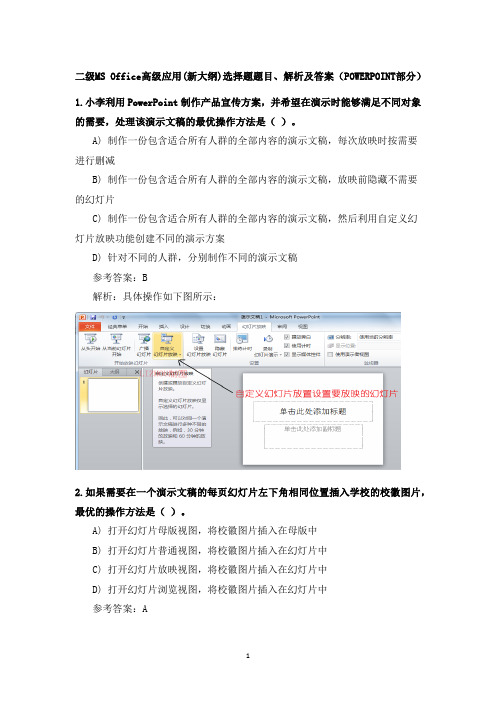
二级MS Office高级应用(新大纲)选择题题目、解析及答案(POWERPOINT部分)1.小李利用PowerPoint制作产品宣传方案,并希望在演示时能够满足不同对象的需要,处理该演示文稿的最优操作方法是()。
A) 制作一份包含适合所有人群的全部内容的演示文稿,每次放映时按需要进行删减B) 制作一份包含适合所有人群的全部内容的演示文稿,放映前隐藏不需要的幻灯片C) 制作一份包含适合所有人群的全部内容的演示文稿,然后利用自定义幻灯片放映功能创建不同的演示方案D) 针对不同的人群,分别制作不同的演示文稿参考答案:B解析:具体操作如下图所示:2.如果需要在一个演示文稿的每页幻灯片左下角相同位置插入学校的校徽图片,最优的操作方法是()。
A) 打开幻灯片母版视图,将校徽图片插入在母版中B) 打开幻灯片普通视图,将校徽图片插入在幻灯片中C) 打开幻灯片放映视图,将校徽图片插入在幻灯片中D) 打开幻灯片浏览视图,将校徽图片插入在幻灯片中参考答案:A3.在一次校园活动中拍摄了很多数码照片,现需将这些照片整理到一个PowerPoint演示文稿中,快速制作的最优操作方法是()。
A) 创建一个PowerPoint相册文件B) 创建一个PowerPoint演示文稿,然后批量插入图片C) 创建一个PowerPoint演示文稿,然后在每页幻灯片中插入图片D) 在文件夹中选中所有照片,然后单击鼠标右键直接发送到PowerPoint演示文稿中参考答案:A解析:具体操作,如下图所示:4.江老师使用Word编写完成了课程教案,需根据该教案创建PowerPoint课件,最优的操作方法是()。
A) 参考Word教案,直接在PowerPoint中输入相关内容B) 在Word中直接将教案大纲发送到PowerPointC) 从Word文档中复制相关内容到幻灯片中D) 通过插入对象方式将Word文档内容插入到幻灯片中参考答案:D5.可以在PowerPoint内置主题中设置的内容是()。
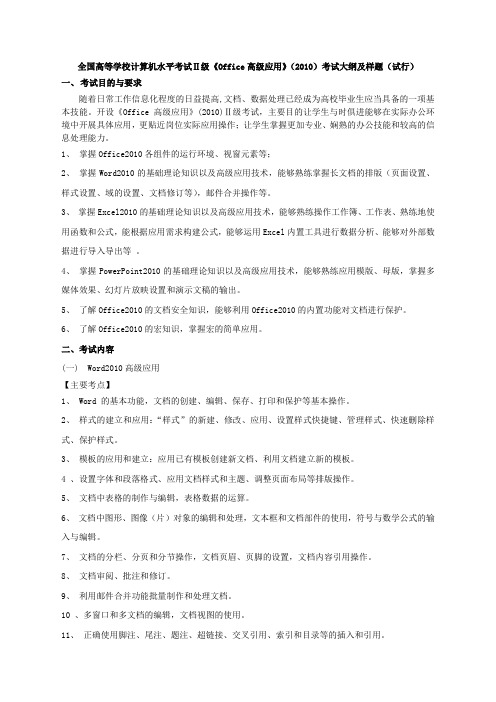
全国高等学校计算机水平考试Ⅱ级《Office高级应用》(2010)考试大纲及样题(试行)一、考试目的与要求随着日常工作信息化程度的日益提高,文档、数据处理已经成为高校毕业生应当具备的一项基本技能。
开设《Office高级应用》(2010)Ⅱ级考试,主要目的让学生与时俱进能够在实际办公环境中开展具体应用,更贴近岗位实际应用操作;让学生掌握更加专业、娴熟的办公技能和较高的信息处理能力。
1、掌握Office2010各组件的运行环境、视窗元素等;2、掌握Word2010的基础理论知识以及高级应用技术,能够熟练掌握长文档的排版(页面设置、样式设置、域的设置、文档修订等),邮件合并操作等。
3、掌握Excel2010的基础理论知识以及高级应用技术,能够熟练操作工作簿、工作表、熟练地使用函数和公式,能根据应用需求构建公式,能够运用Excel内置工具进行数据分析、能够对外部数据进行导入导出等。
4、掌握PowerPoint2010的基础理论知识以及高级应用技术,能够熟练应用模版、母版,掌握多媒体效果、幻灯片放映设置和演示文稿的输出。
5、了解Office2010的文档安全知识,能够利用Office2010的内置功能对文档进行保护。
6、了解Office2010的宏知识,掌握宏的简单应用。
二、考试内容(一) Word2010高级应用【主要考点】1、 Word 的基本功能,文档的创建、编辑、保存、打印和保护等基本操作。
2、样式的建立和应用:“样式”的新建、修改、应用、设置样式快捷键、管理样式、快速删除样式、保护样式。
3、模板的应用和建立:应用已有模板创建新文档、利用文档建立新的模板。
4 、设置字体和段落格式、应用文档样式和主题、调整页面布局等排版操作。
5、文档中表格的制作与编辑,表格数据的运算。
6、文档中图形、图像(片)对象的编辑和处理,文本框和文档部件的使用,符号与数学公式的输入与编辑。
7、文档的分栏、分页和分节操作,文档页眉、页脚的设置,文档内容引用操作。




全国计算机等级考试二级MS Office高级应用(PowerPoint部分:第1-10套)【第1套】请在【答题】菜单下选择【进入考生文件夹】命令,并按照题目要求完成下面的操作。
注意:以下的文件必须保存在考生文件夹下为了更好地控制教材编写的内容、质量和流程,小李负责起草了图书策划方案(请参考“图书策划方案.docx”文件)。
他需要将图书策划方案Word文档中的内容制作为可以向教材编委会进行展示的PowerPoint演示文稿。
现在,请你根据图书策划方案(请参考“图书策划方案.docx”文件)中的内容,按照如下要求完成演示文稿的制作:1. 创建一个新演示文稿,内容需要包含“图书策划方案.docx”文件中所有讲解的要点,包括:(1)演示文稿中的内容编排,需要严格遵循Word文档中的内容顺序,并仅需要包含Word文档中应用了“标题1”、“标题2”、“标题3”样式的文字内容。
(2) Word文档中应用了“标题1”样式的文字,需要成为演示文稿中每页幻灯片的标题文字。
(3) Word文档中应用了“标题2”样式的文字,需要成为演示文稿中每页幻灯片的第一级文本内容。
(4) Word文档中应用了“标题3”样式的文字,需要成为演示文稿中每页幻灯片的第二级文本内容。
2. 将演示文稿中的第一页幻灯片,调整为“标题幻灯片”版式。
3. 为演示文稿应用一个美观的主题样式。
4. 在标题为“2012年同类图书销量统计”的幻灯片页中,插入一个6行、5列的表格,列标题分别为“图书名称”、“出版社”、“作者”、“定价”、“销量”。
5. 在标题为“新版图书创作流程示意”的幻灯片页中,将文本框中包含的流程文字利用SmartArt图形展现。
6. 在该演示文稿中创建一个演示方案,该演示方案包含第 1、2、4、7页幻灯片,并将该演示方案命名为“放映方案1”。
7. 在该演示文稿中创建一个演示方案,该演示方案包含第 1、2、3、5、6页幻灯片,并将该演示方案命名为“放映方案2”。